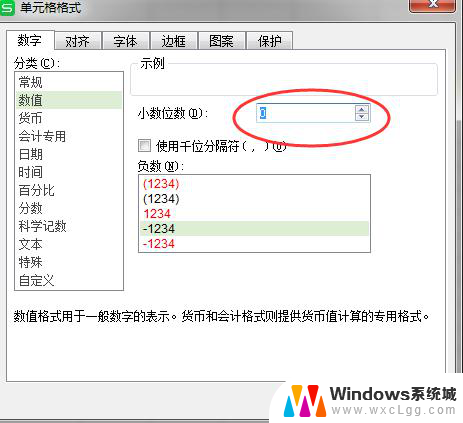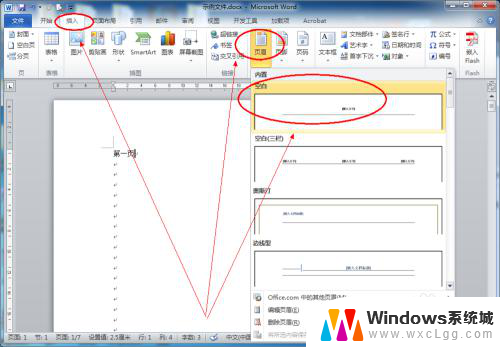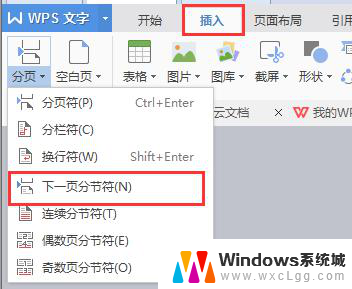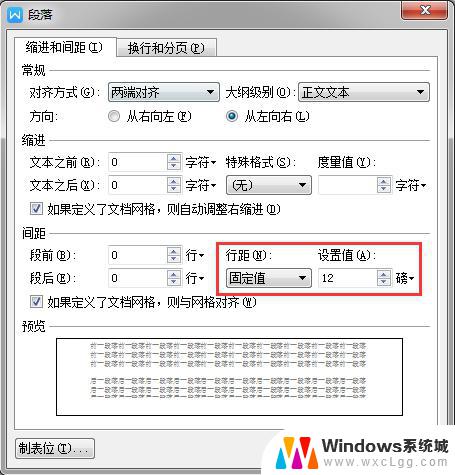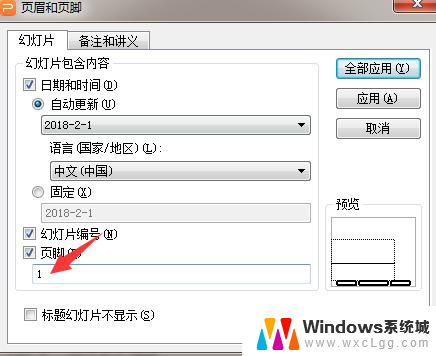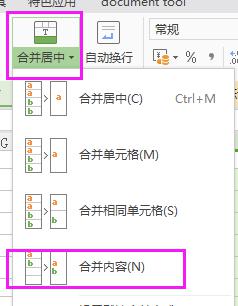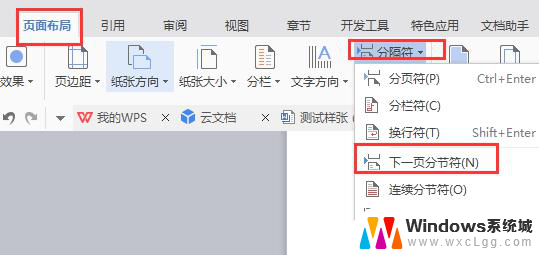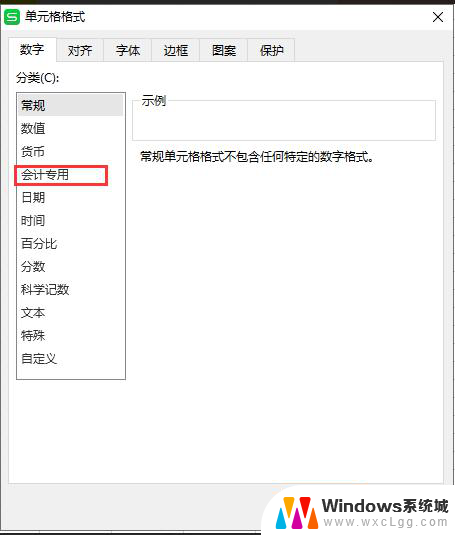wps2019版如何设置每页行数和每行字数 wps2019版如何更改每页行数和每行字数设置
更新时间:2024-01-07 12:58:22作者:jiang
wps Office 2019是一款功能强大的办公软件,它为用户提供了丰富的设置选项,包括每页行数和每行字数的设置,在wps Office 2019中,我们可以轻松地更改每页行数和每行字数,以满足不同的排版需求。通过简单的操作,我们可以将每页的行数增加或减少,以适应不同的文档长度和格式要求。同时我们也可以调整每行的字数,以便更好地控制文档的版面效果。wps Office 2019的这一功能让我们能够更加灵活地编辑和排版文档,提高工作效率。

以wps 2019版为例
1.打开文档,依次点击“页面布局”—“页边距”—“自定义页边距”
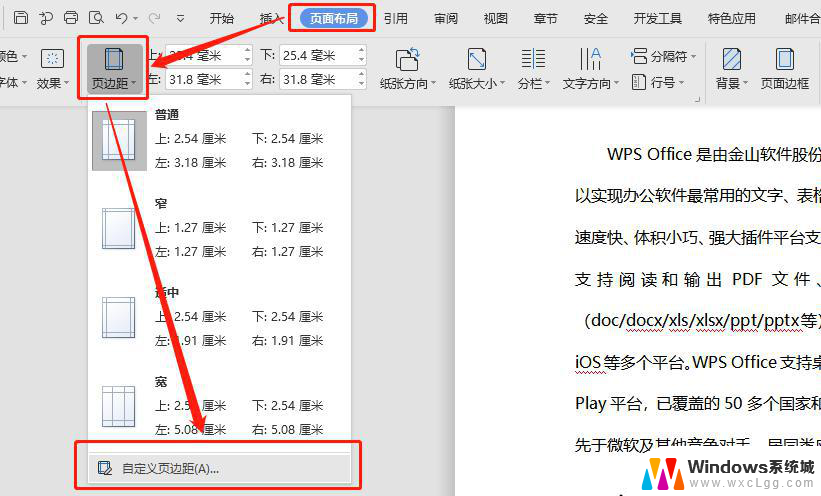
2.在弹出框选择“文档网格”—“网格”进行进行设置即可
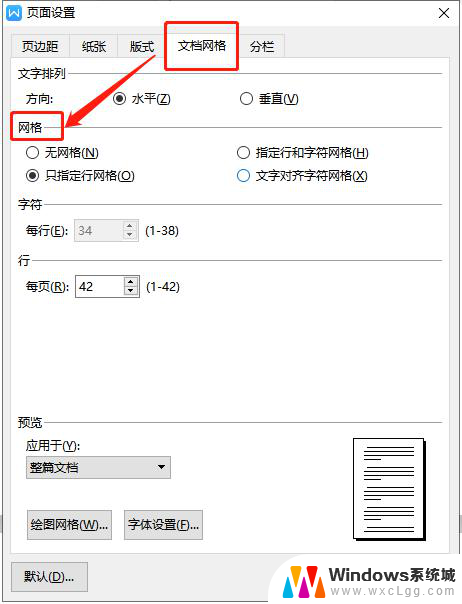
以上是wps 2019版如何设置每页行数和每行字数的全部内容,如果您遇到这种情况,请按照小编的方法进行解决,希望这些方法能帮助到大家。